
S príchodom "sedem" vo svetle vyšla a tzv. Aktualizačným centrom Windows 7. Dnes budeme hovoriť o tom, čo to je, čo to umožňuje robiť a ako ju správne používať.
Prvá vec, o ktorej hovoríme, je to, čo stojí za vstavaným programom, týmto aktualizačným centrom Windows 7.
Faktom je, že čas neostáva. Operačné systémy spravidla neustále potrebujú vylepšenia a rôzne doplnky, ktoré zjednodušujú prácu s nimi. Takže neustále kupujete novšie verzie operačného systému, ktoré už máte, je zbytočná vec.
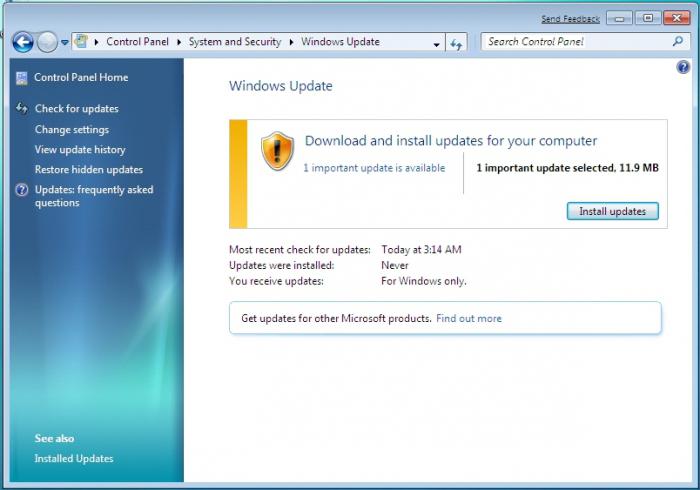
Aj pri prvej inštalácii "sedem" mátev predvolenom nastavení je nainštalované centrum aktualizácií. Je to povinný program, ktorý musí byť prítomný. Môžete povedať, že vstavaná funkcia, ktorú nikde nemožno vyhnúť.
Pri prvom spustení sa bude musieť aktualizovaťStredisko inovácie systému Windows 7. Jediné, čo musíte urobiť, je pripojenie počítača k Internetu. Zvyšok systému to robí sami. Aktualizácia Centra aktualizácie systému Windows 7 je automatická. Obvykle proces trvá dlhšie ako 10 minút. Docela rýchle a pohodlné.

Po aktualizácii centra aktualizáciíWindows 7 je dokončený, program sa reštartuje - používateľ s ním bude môcť plne pracovať. Nemusíte sa však odpojiť od internetu - je to stále užitočné pre vás. Teraz môžete využiť všetky funkcie a funkcie centra aktualizácií. Avšak, aby ste znova nerobili nervozitu alebo vás neroztrhli, musí byť správne nastavená. Pozrime sa, čo sa dá urobiť.
Takže teraz uvidíme, ako je nakonfigurované navrhované centrum. Jeho každý užívateľ "upravuje" sám. Takže, ako pohodlné je pre neho. Takže začnime naše štúdium.
Otvorte program Windows Update. Nachádza sa v zásobníku, nie ďaleko od hodín. Otvorte službu a potom kliknite na položku "Nastavenia". Skôr ako popíš okno, v ktorom sa uskutočnia všetky manipulácie.
Centrum môžete deaktivovať, aby ste centrum zakázaliAktualizujte Windows 7. Ak to chcete urobiť, kliknite na príslušné tlačidlo na obrazovke. Zvyčajne je zvýraznená červenou farbou (presnejšie štítom) a podpisom "neodporúča sa". Nebojte sa tohto nápisu.
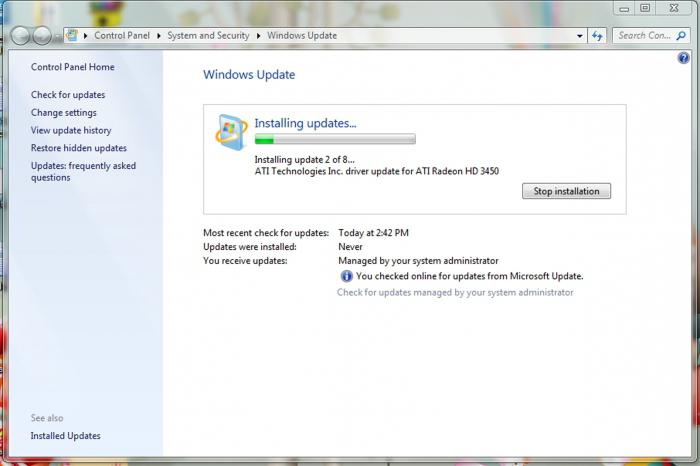
Môžete tiež povoliť možnosť kontrolyautomaticky aktualizuje a všetky sú nainštalované. Ak to chcete urobiť, kliknite na požadovaný nápis. Je zvýraznená zelene a táto farba je štít v blízkosti nápisov. Tu môžete nastaviť a skontrolovať čas a aké aktualizácie máte dať. Viac o tom neskôr.
Okrem toho Windows 7 Centrum aktualizáciínakonfigurujte ho tak, aby skontroloval iba aktualizácie, ale budete sa starať o inštaláciu a načítanie. Je to celkom výhodné, ale nie vždy. Napríklad, pri sledovaní videa alebo filmu priamo na prehrávači môže dôjsť k verifikačnej správe. Ak sa rozhodnete automaticky skontrolovať aktualizácie, ale sami si ich sami načítať a nainštalovať, najskôr nastavte "čas overovania" tak, aby vám nebránil.
Po preskúmaní nastavení aje potrebné pochopiť, čo sa nachádza v centre aktualizácií systému Windows 7 a ktoré z dostupných nových funkcií by malo byť takmer v poriadku.
Ak otvoríte pracovné okno okna aktualizácie,uvidíte, že všetky súbory sú rozdelené na "ďalšie" a "dôležité". Prvými sú v podstate jazykové balíky a niektoré ovládače pre pripojené zariadenia. Druhé sú dôležité systémové "aktualizácie", ktoré pomáhajú chrániť systém, dôležité ovládače pre pohodlnú prácu s počítačom a opravy, ktoré umožňujú zbaviť sa chýb a oneskorení.
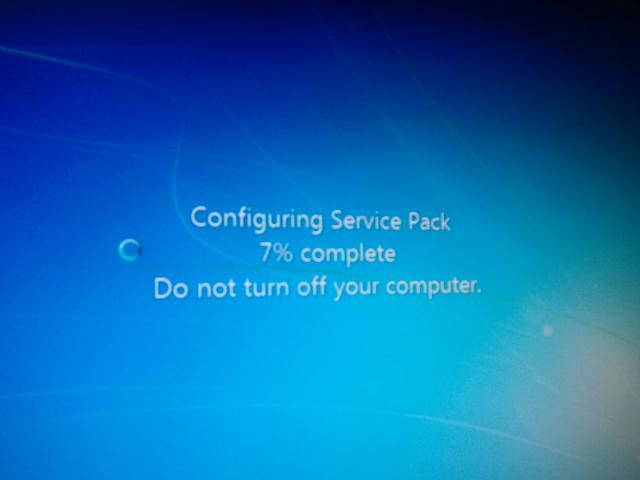
Avšak, musíte starostlivopozrite si, čo si stiahnete do počítača a čo nie. Dokonca ani "dôležité" aktualizácie sťahovať a nainštalovať všetko bez zlyhania. Jediná vec, ktorá môže byť užitočná medzi nimi, sú jazykové balíky a ovládače pre prácu. Len "palivové drevo" je zvyčajne oddelené čiarou nad všetkými aktualizáciami a sú napísané kurzívou.
Bohužiaľ, Windows 7 Update Center môžespôsobiť zlyhanie operačného systému. Je to všetko o niektorých "aktualizáciách", ktoré kontrolujú pravosť "osi". Ak to nie je potvrdené, potom sa spravidla pracuje s Windows je oveľa ťažšie už pri prvom reštarte.
Takže sa pokúste sťahovať balíky"opravy", ktoré môžu vyzerať ako "K26587528". Inými slovami, všade tam, kde je začiatok vo forme "k" a niektoré znaky nastavené po ňom, môže byť obsiahnutý súbor "test". Nainštalujte ho iba vtedy, ak je váš počítač vybavený licenciou "Windows". V opačnom prípade skontrolujte len to, čo skutočne potrebujete, a potom počkajte, kým sa načítajú a automaticky sa nainštalujú do počítača.
</ p>